PS朦胧唯美的照片效果(2)
来源:网络
作者:网络
学习:4874人次
五、创建可选颜色调整图层,参数设置如下图:红:-7/12/12/-11;黄:-39/53/-39/-26;青:-19/43/-10/48;蓝:1/-1/+3/0;洋红:0/0/0/45;白:-35/13/17/34;中性:-18/1/2/3;黑:-5/5/-2/0。

六、创建色彩平衡调整图层勾选明度选项,数值:阴影:3/-3/1;中间调:6/7/5;高光:1/-2/6。

七、用套索工具选区衣服部分的选区,创建照片滤镜调整图层,参数设置如下图。
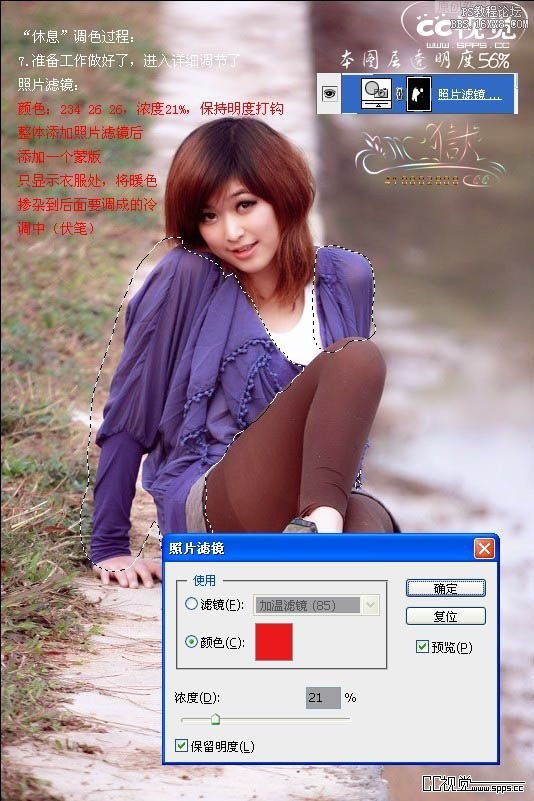
八、在照片滤镜上叠加一个可选颜色的剪切蒙版(方法先创建可选颜色调整图层,设置好后确认。然后选择菜单:图层 > 与前一图层编组),参数设置如下图。

九、新建一个图层,按Ctrl + Alt + Shift + E 盖印图层。执行:滤镜 > 模糊 > 表面模糊,参数设置如下图。确定后用黑色画笔把人物部分擦出来。

学习 · 提示
相关教程
关注大神微博加入>>
网友求助,请回答!







